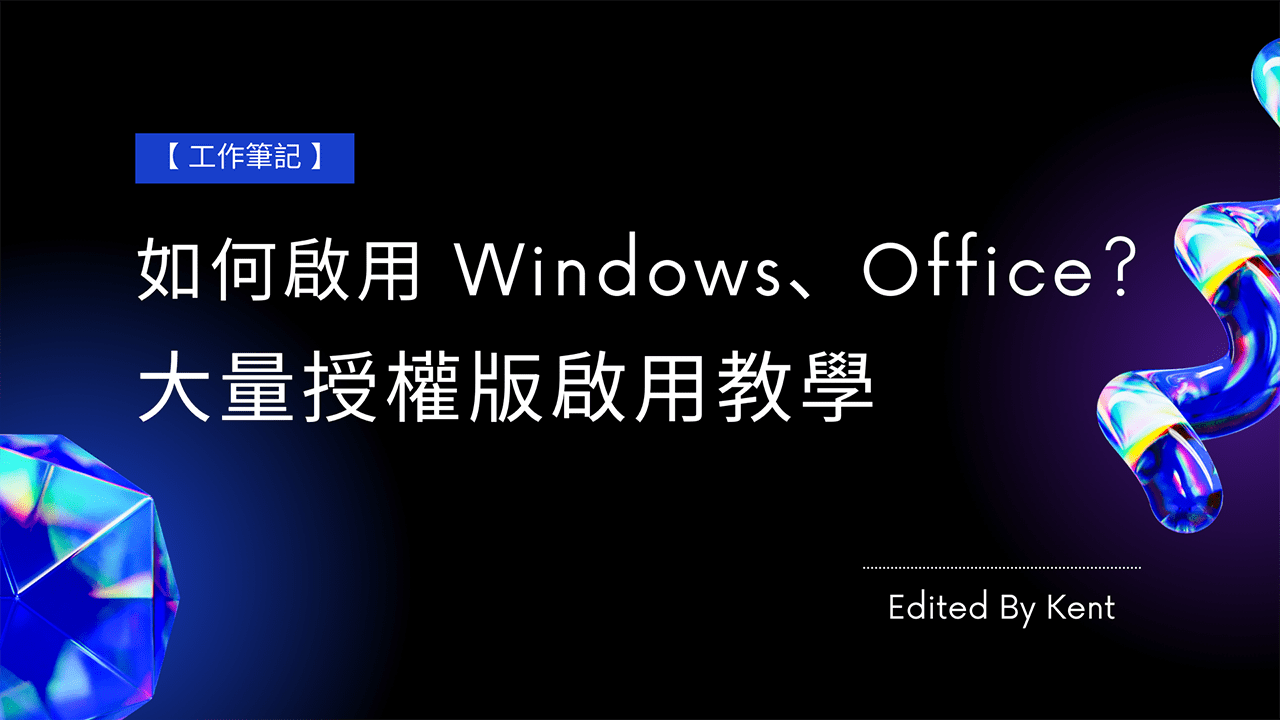你是學生、教職員或是大企業員工嗎? 一般來說學校及大企業通常都會有 KMS Server (Windows、Office 啟用伺服器) ,只要申請通過就能使用,想知道如何啟用嗎? 本文將為你介紹如何透過 KMS Server 啟用你的 Windows 及 Office。
正版 Windows 及 Office 一套的價格通常都不便宜,如果是學生通常學校會提供 KMS Server 可以讓你啟用 Windows 及 Office,而且這是免費的,而大企業通常也有架設 KMS Server,只是可能需要額外申請。
一般從3C賣場、網路買來的品牌電腦、筆電通常只提供家用版的作業系統,但家用版的系統並沒遠端桌面連線的功能,而且內附的 Office 辦公軟體都是試用版,如果還是學生、教職員或是大企業員工不妨試著申請看看,這也是可以免費取得 Windows 的使用方法。
KMS Server 是什麼?
大量授權金鑰(英語:Volume License Key,簡稱VLK)是指使用者購買批次授權,便會獲得一組產品金鑰,該金鑰可安裝於多部電腦,安裝後需要連線到企業架設的金鑰管理伺服器(KMS, Key Management Server)進行啟用,客戶端需要每180天連接KMS。
簡單來說,企業可後在多台電腦上使用同一產品金鑰進行啟用,而不需為每台電腦輸入不同的金鑰。這種授權方式通常只給商業機構、政府和教育機構,價格會因購買數量、類型和使用條款而不同。
資料來源:維基百科
👉 微軟 Windows 各版本大量授權金鑰(需連線至 KMS Server 啟用)
👉 微軟 Office 各版本大量授權金鑰(需連線至 KMS Server 啟用)
Windows 10/11 啟用教學
Windows 10 與 Windows 11 各版本的啟用序號是相同的,且Windows 家用版並沒有辦法透過 KMS Server 認證,教學以 Windows 11 為範例。
STEP 1
請確認你的作業系統版本是不是專業版,在本機按右鍵選擇內容就能看得到系統資訊。
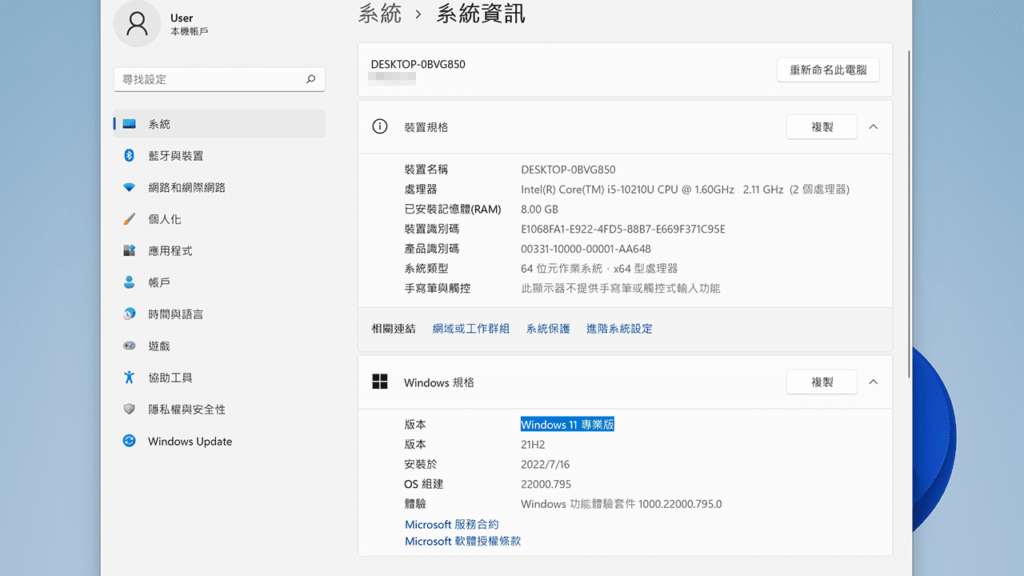
STEP 2
在開始按鈕按右鍵,打開《 Windows 終端機(系統管理員) 》。
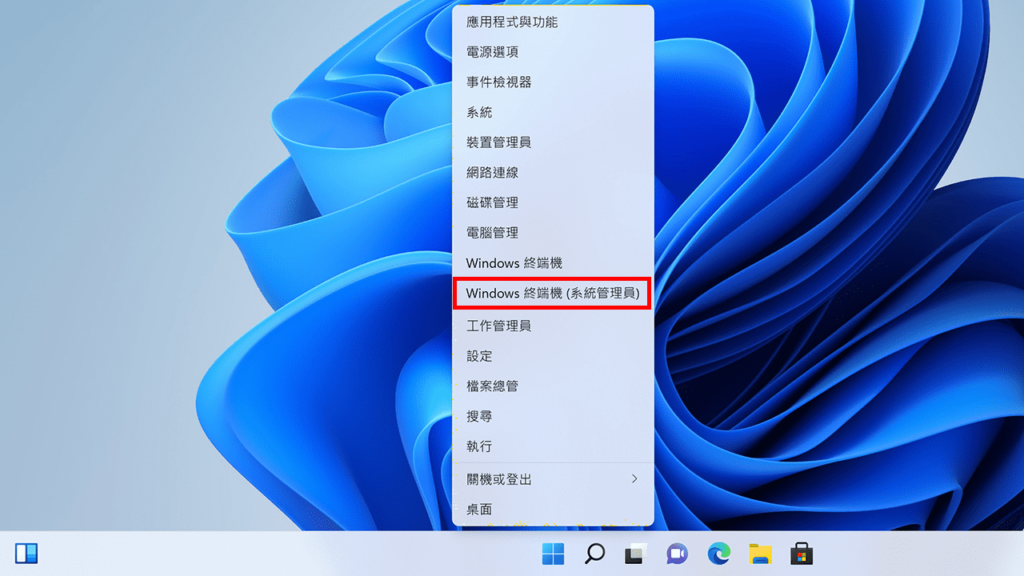
STEP 3
一行一行輸入下面的指令設定要連線的 KMS Server、啟用金鑰以及啟動 Windows (範例為專業版序號)
slmgr /upk => 移除之前安裝過的序號
slmgr /skms (KMS Server 的網址或 IP) => 設定要連線的 KMS 伺服器
slmgr /ipk W269N-WFGWX-YVC9B-4J6C9-T83GX => 設定 Windows 大量授權序號
slmgr /ato => 啟用 Windows
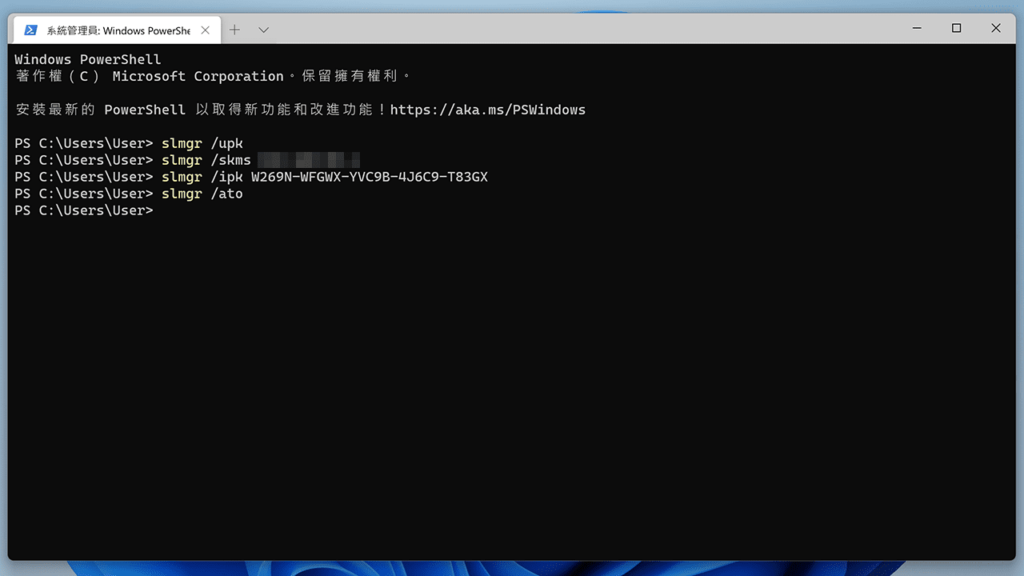
STEP 4
啟用完成後可以輸入下面的指令檢查啟用狀態以及到期時間。
slmgr /dlv

Office 2021 LTSC 啟用教學
Office 啟用以 Office LTSC 專業增強版 2021為示範
STEP 1
前往微軟 Office 下載工具網頁,點擊下圖中的《 Download 》按鈕,下載《 Office Deployment Tool 》。
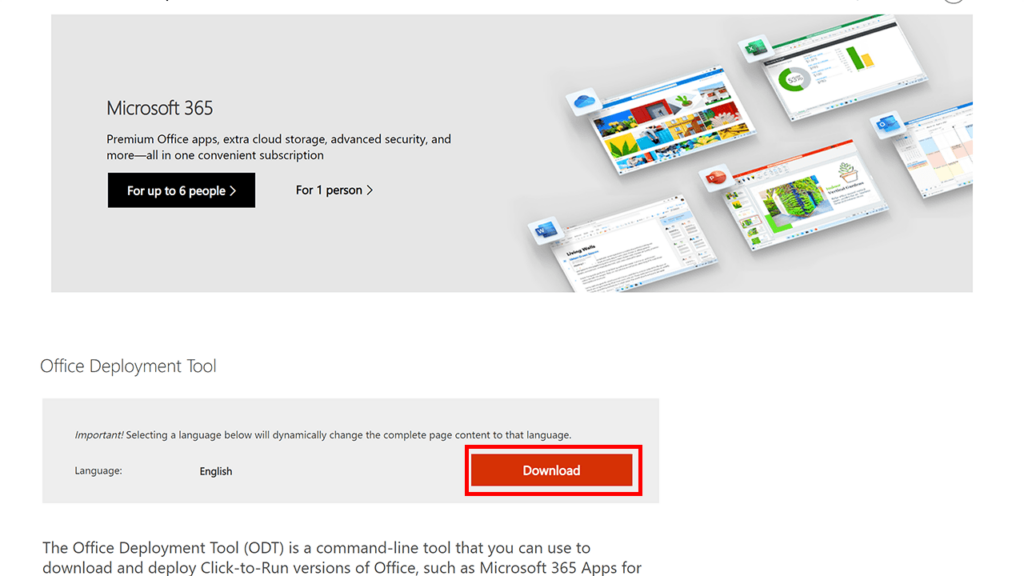
STEP 2
下載完成,左鍵點2下開啟 《 Office Deployment Tool 》,並按照圖片示範操作解壓縮 Office 安裝工具。
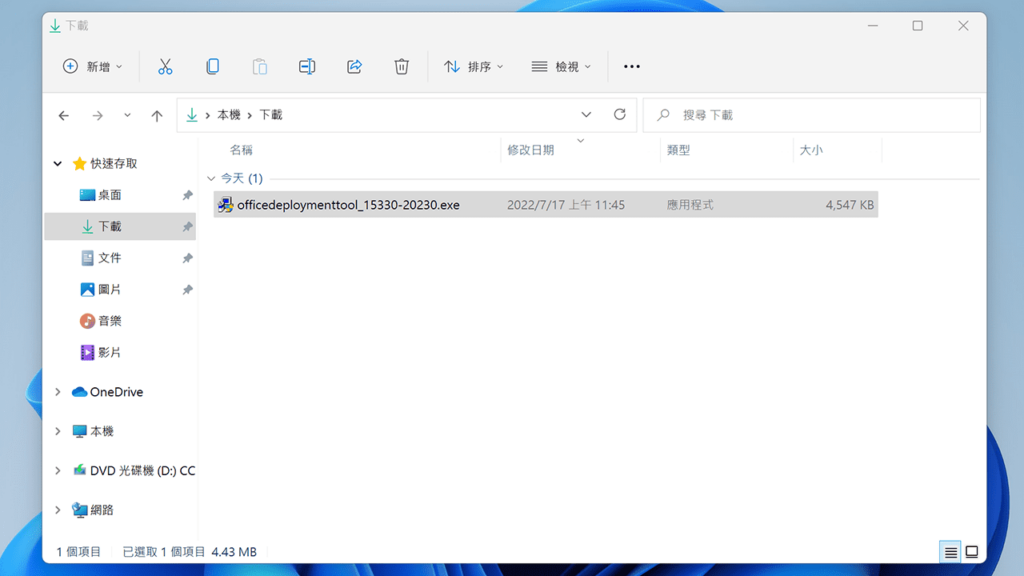
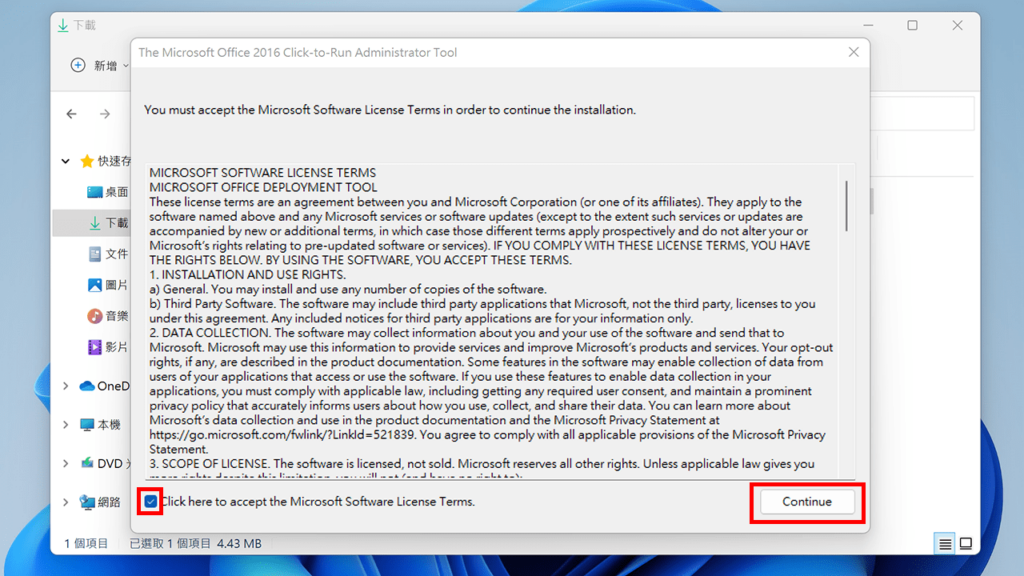
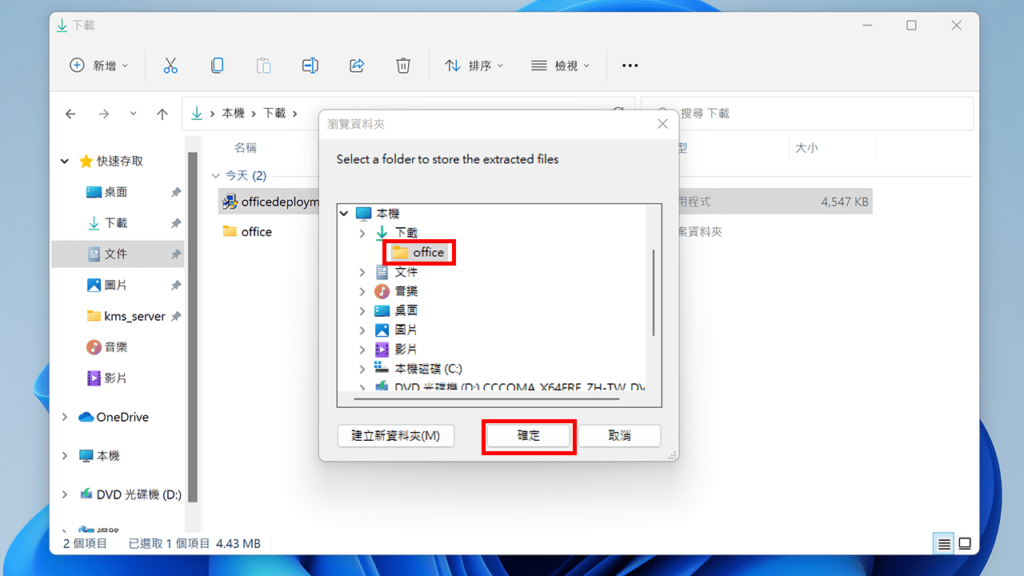
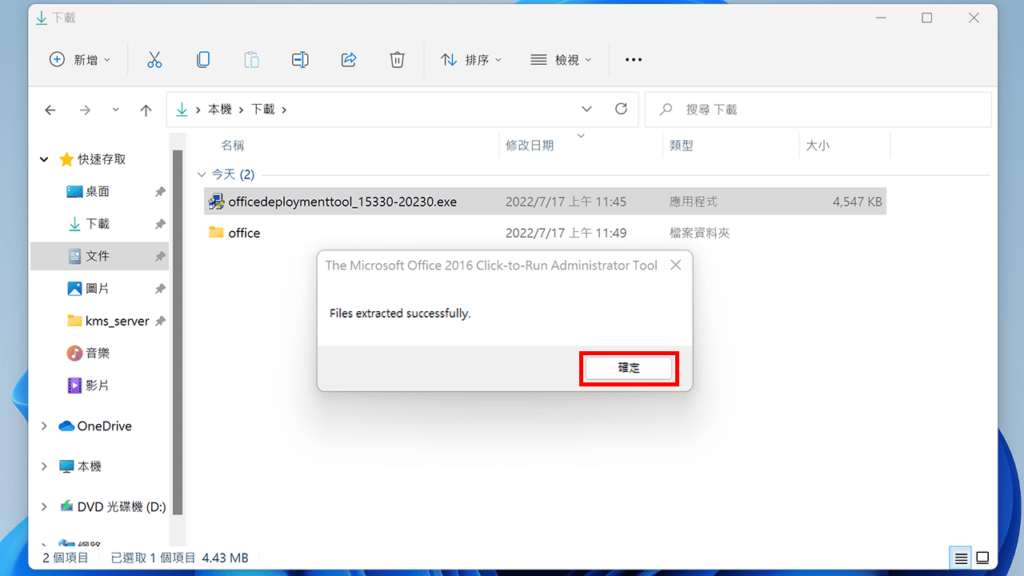
STEP 3
接上步,完成後會在你解壓縮的位置看到解壓縮後的資料夾。
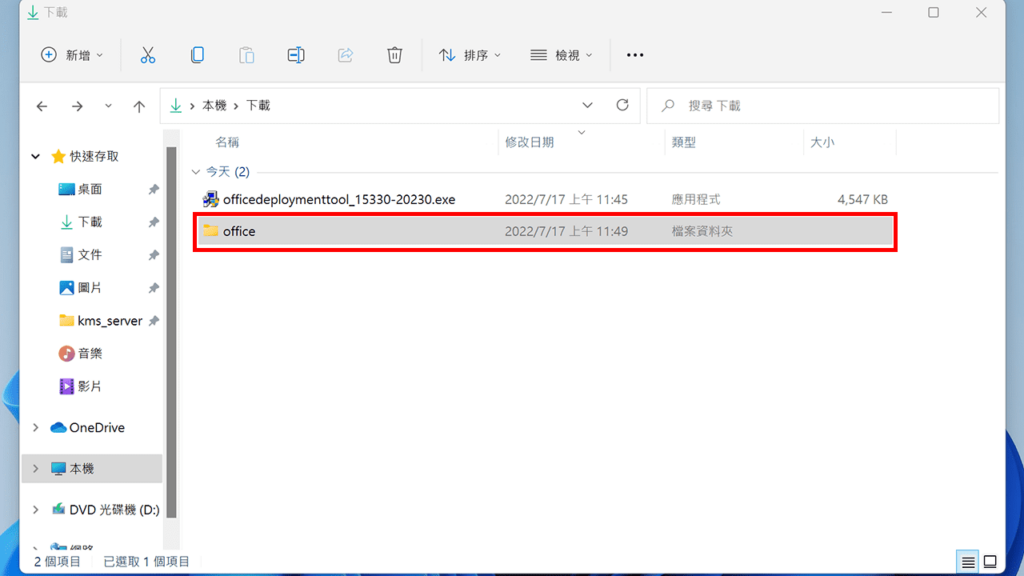
STEP 4
因為安裝檔預設會安裝英文版以及 Office 的所有工具,所以 Kent 會到微軟的《 Microsoft 365 Apps 系統管理中心 》網頁上定義 Office 的安裝檔。
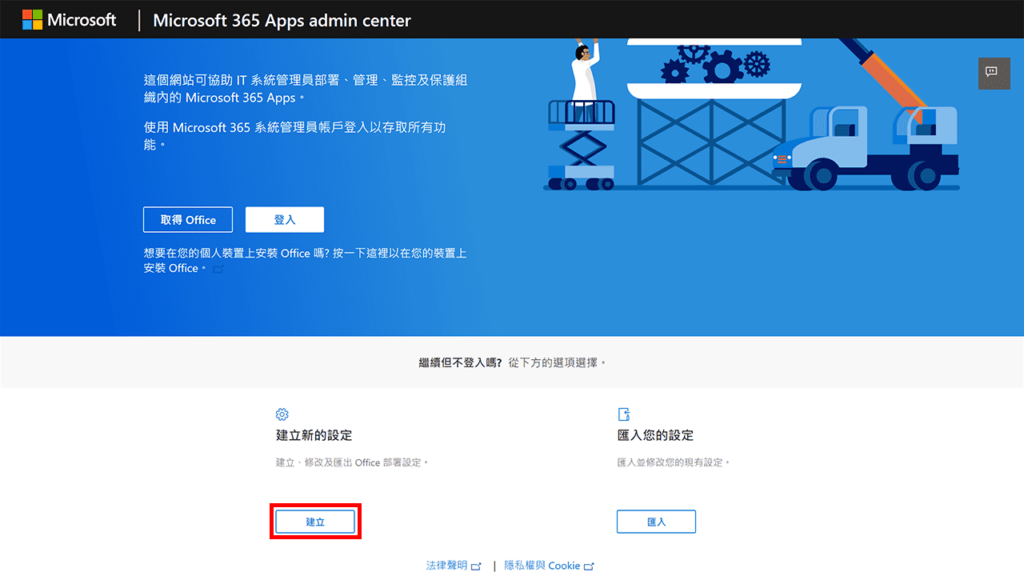
STEP 5
選擇 《 64 位元 》以及 《 Office LTSC 專業增強版2021 – 大量授權 》。
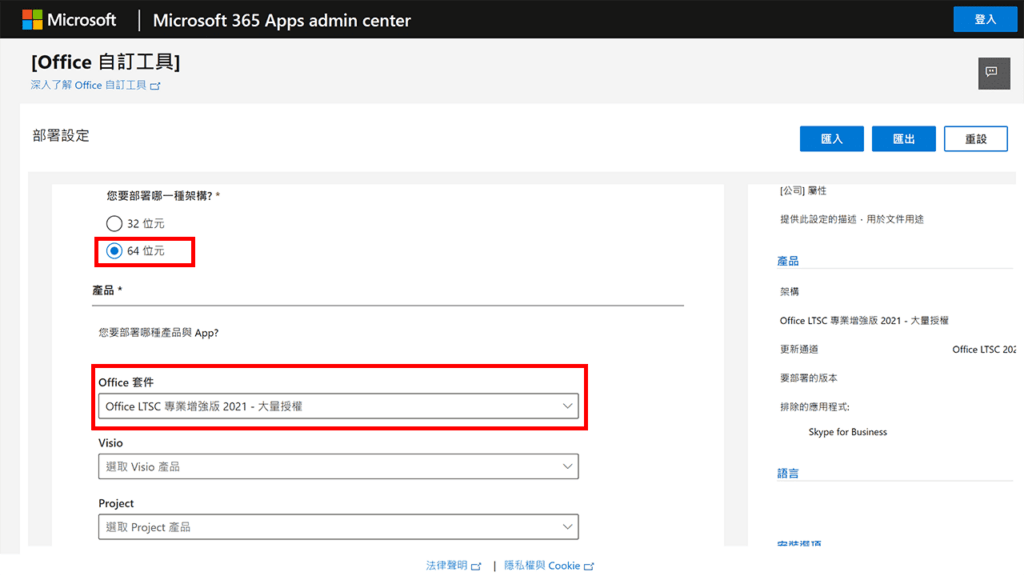
STEP 6
網頁往下拉,在 APP 裡選擇你常用到的 Office 軟體,好了按下一步。
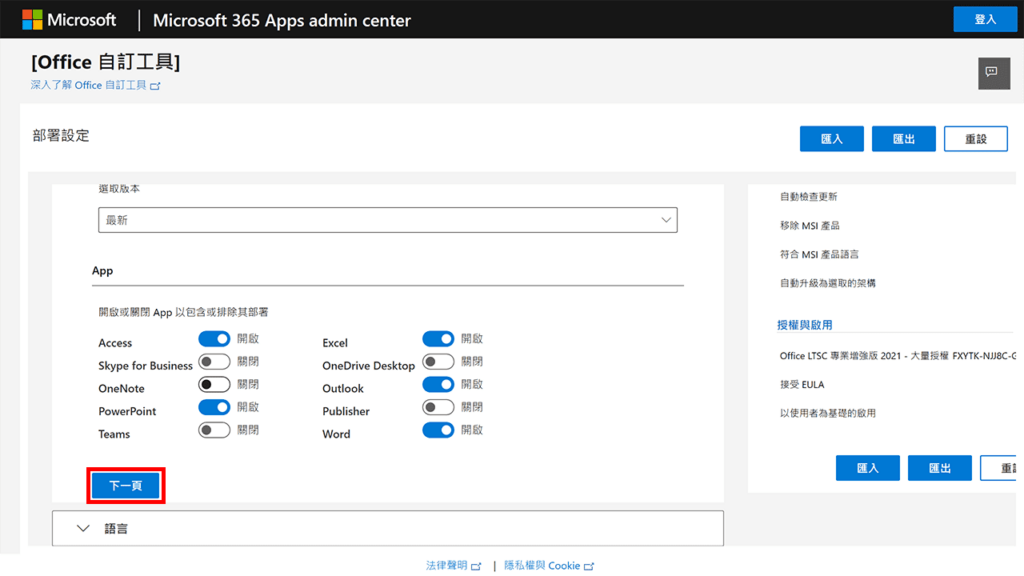
STEP 7
選擇主要語言為《 繁體中文(台灣) 》,因為其它的設定維持預設就好所以直接按下右上的《 匯出 》按鈕。
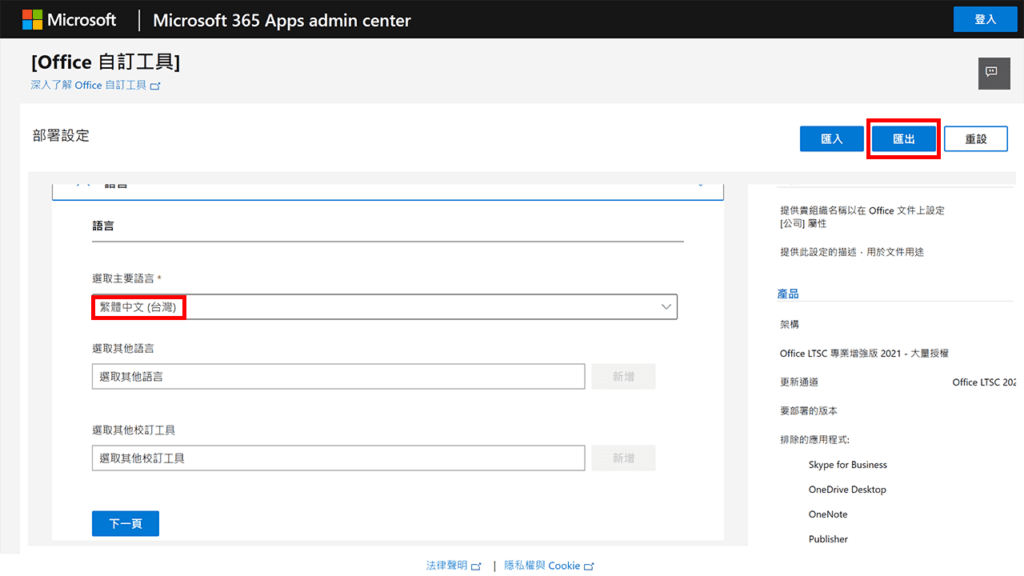
STEP 8
依圖片操作。
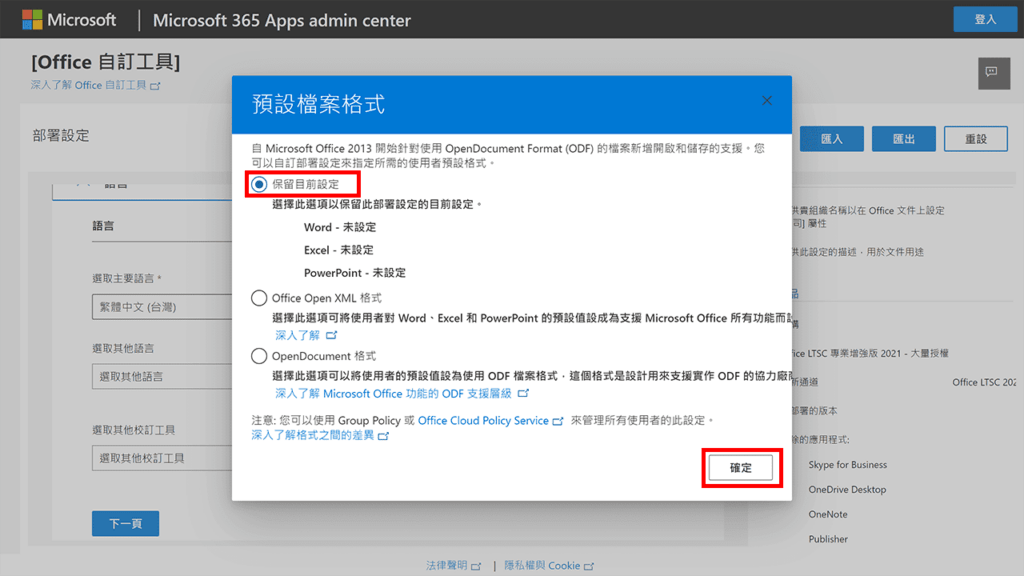
檔案名稱可以自訂,Kent 習慣使用 office 2021,完成後按下匯出按鈕就會下載設定檔,下載時如果跳出《 可能會危害您的裝置,是否仍要保留? 》請選擇保留。
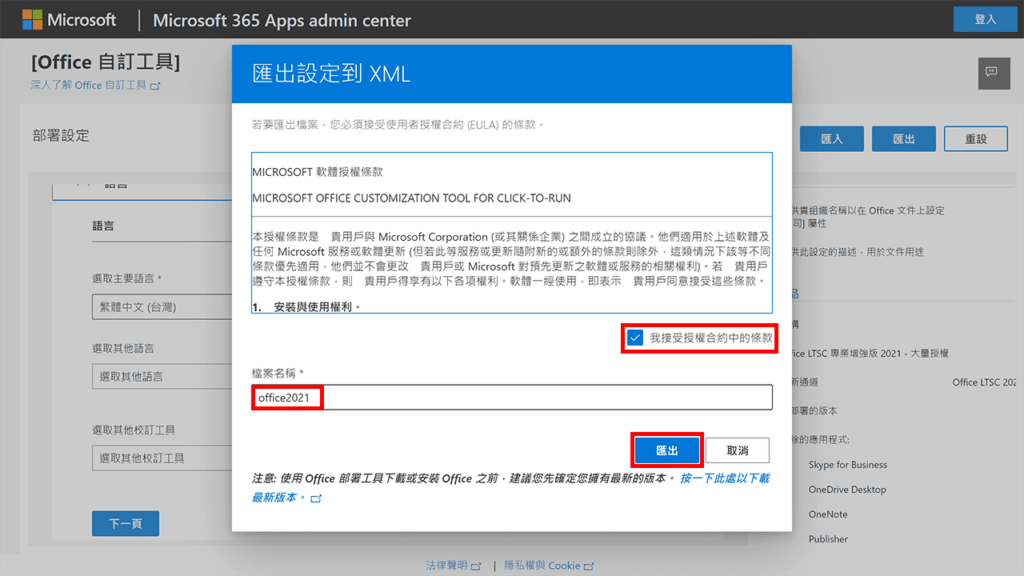
STEP 9
下載完設定檔請把設定檔放到剛剛解壓縮的 Office 安裝工具資料夾內。
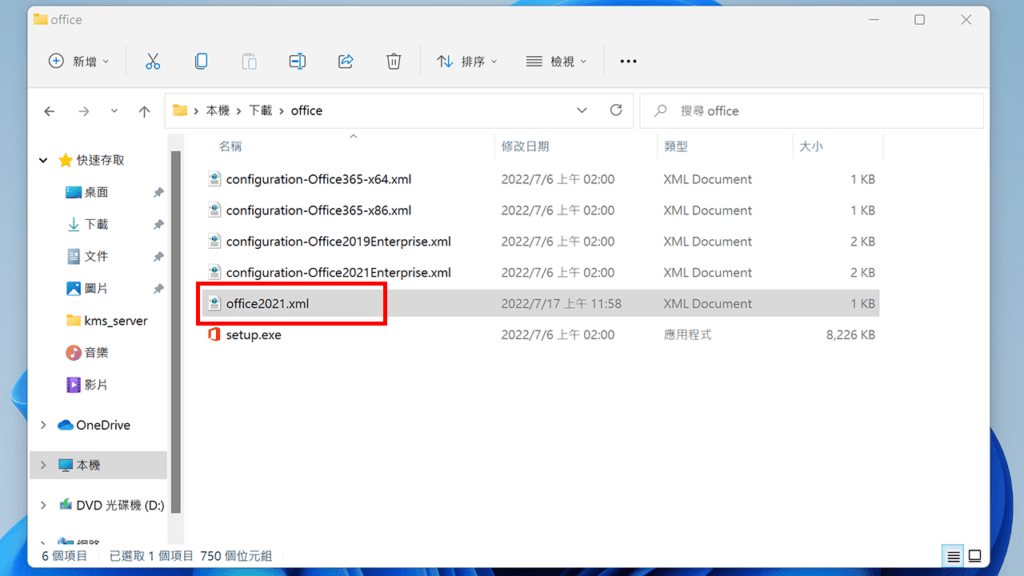
STEP 10
在資料夾空白處按右鍵打開 Open in Windows Terminal。
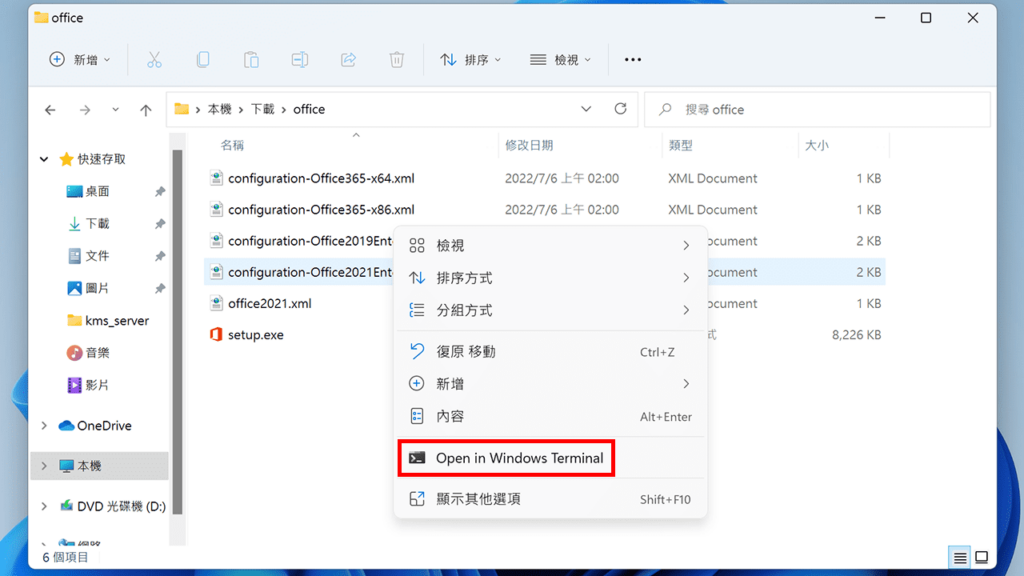
STEP 11
在終端機輸入下面2行指令下載並安裝 Office 2021 專業增強版。
.\setup.exe /download .\office2021.xml => 下載 Office
.\setup.exe /configure .\office2021.xml => 安裝 Office
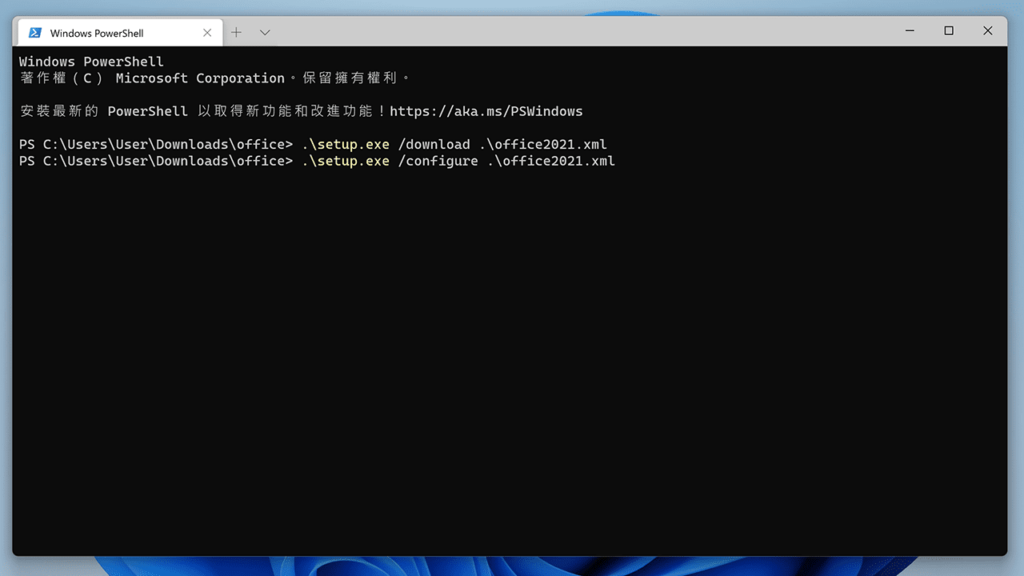
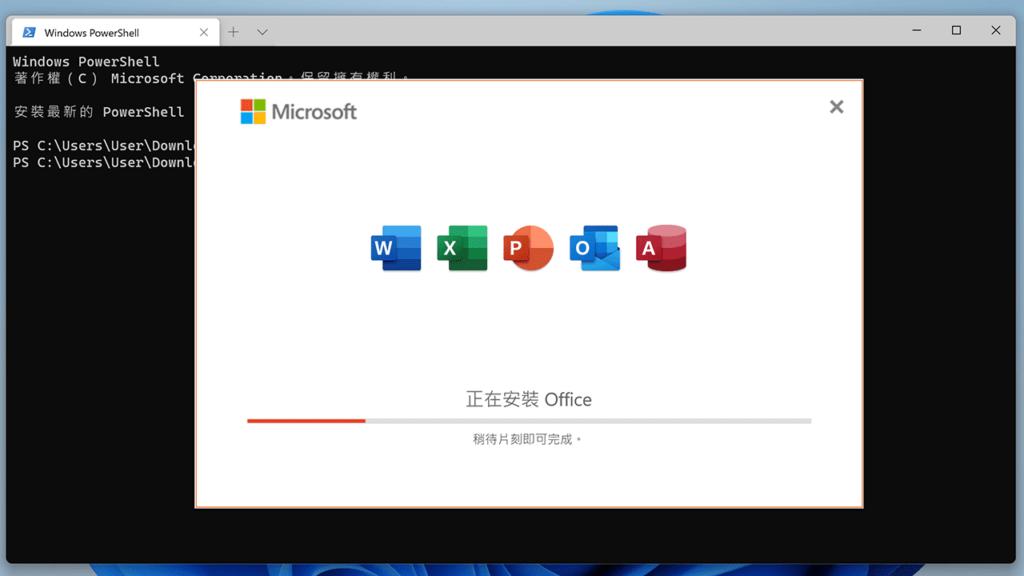
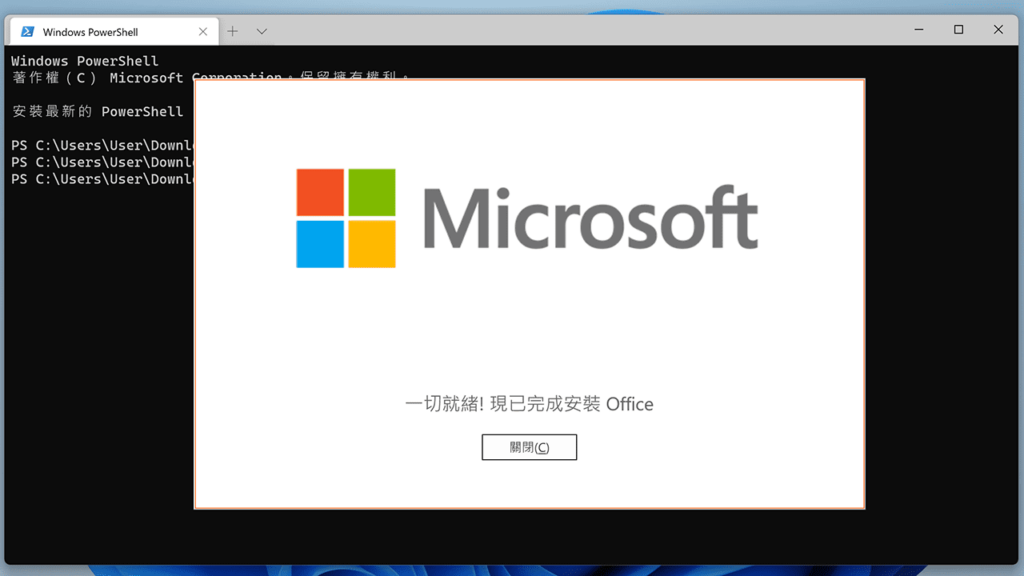
STEP 12
在開始按鈕按右鍵,打開《 Windows 終端機(系統管理員) 》。
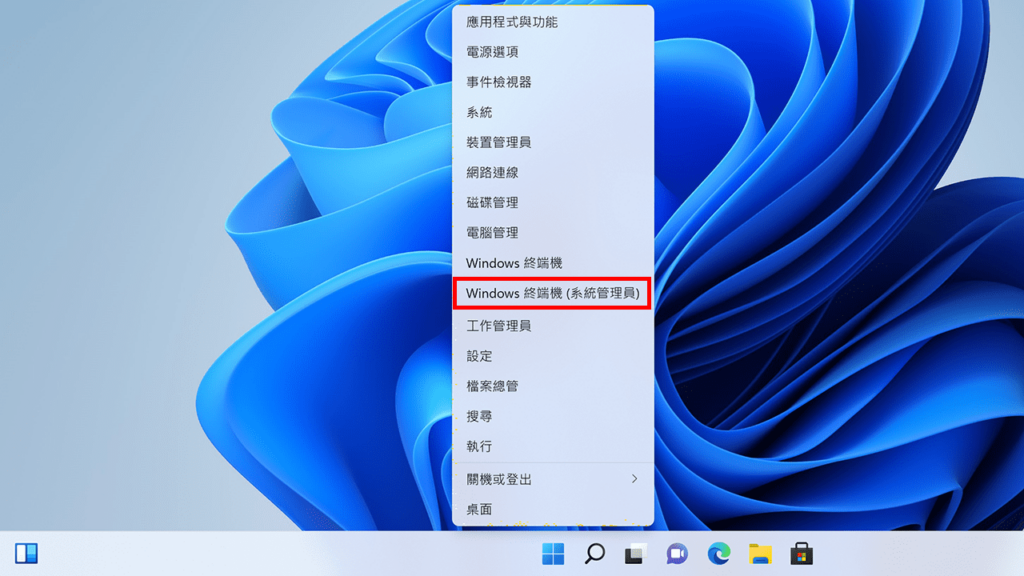
STEP 13
輸入下列指令啟用 Office 2021 LTSC 專業增強版
cd “C:\Program Files\Microsoft Office\Office16” => 切換到 Office 2021 的安裝資料夾內
cscript ospp.vbs /inpkey:FXYTK-NJJ8C-GB6DW-3DYQT-6F7TH => 設定 Office 2021 LTSC 專業增強版序號
cscript ospp.vbs /sethst:(KMS Server 的網址或 IP) => 設定要連線的 KMS 伺服器
cscript ospp.vbs /act => 啟用 Office 2021 LTSC 專業增強版
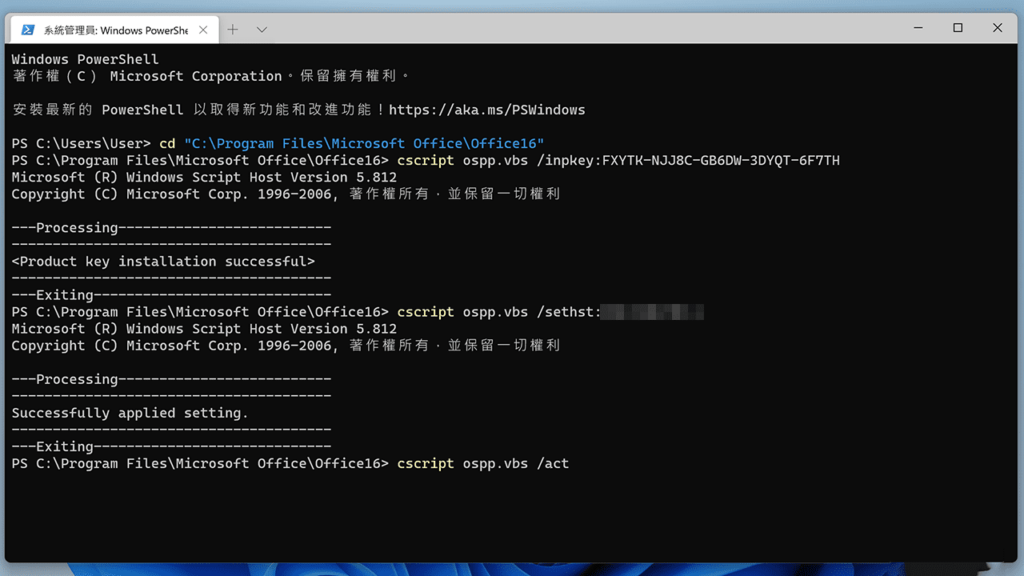
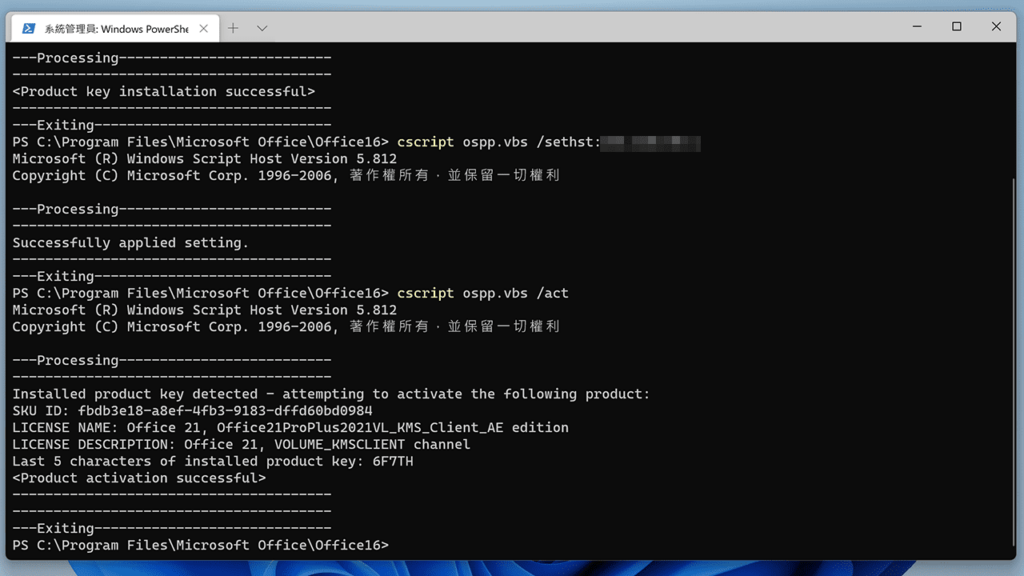
STEP 14
輸入下面指令可以顯示 Office 的啟用相關資訊
cscript ospp.vbs /dstatus
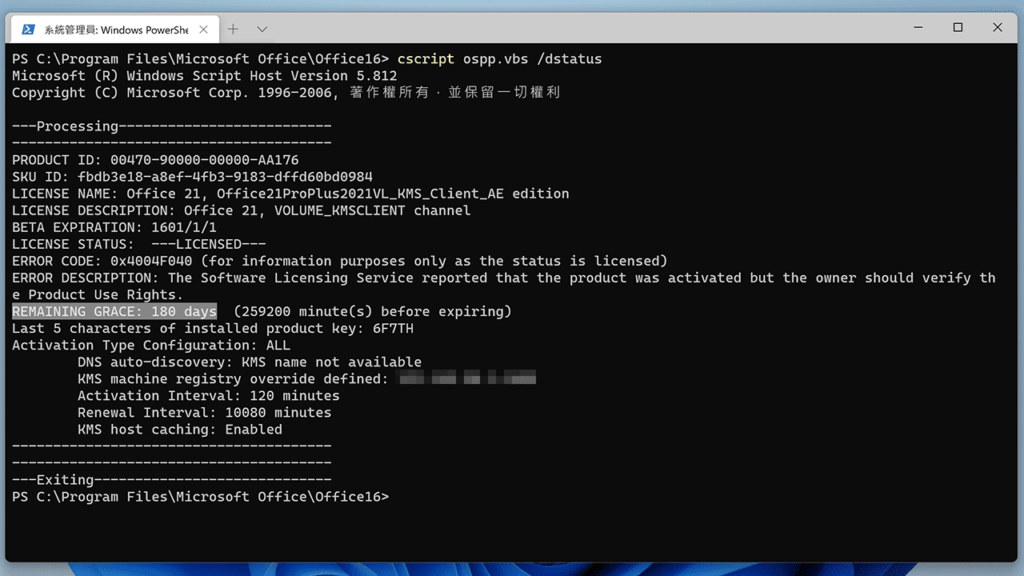
總結
受疫情影響,人人都可能遇到居家辦公、上課,而企業在居家辦公時最常用的就是遠端桌面連線,可以讓員工在家也能操控公司裡的電腦,但 Windows 家用版並沒有提供這個功能,因此如果居家辦公的人最好能把 Windows 家用版升級為專業版,如果公司有提供 KMS Server 不妨試著申請看看,畢竟一套 Windows 專業版也不便宜。
使用 KMS Server 啟用 Windows 及 Office 只需要一次,之後只要電腦可以連線到 KMS Server,就會重新計算授權時間,如果無法連線到 KMS Server 授權時間為 180 天也就是半年,因此最少每半年要回到學校或是企業重新更新授權時間。
延伸閱讀
👉 【軟體推薦】如何製作系統安裝隨身碟(USB)? 5個工具讓你簡單製作
👉 【作業系統】Windows最新版本任你下載 使用uup dump 8個步驟客製自己的Windows ISO檔
👉 【作業系統】舊電腦也能安裝 Windows 11 !? 5個登錄機碼破解安裝及硬體限制
👉 【工具軟體】不習慣新版的開始功能表? 3個軟體讓你改回傳統開始功能表
👉 【省錢攻略】會這招,讓你省下600元 – Windows 10 安裝教學全攻略